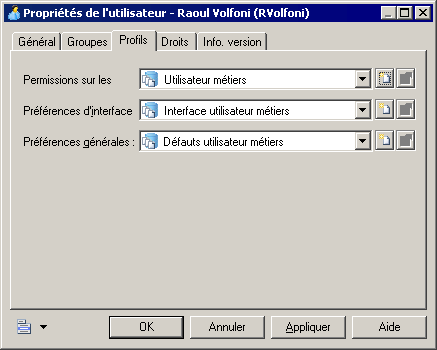Un administrateur applique des profils de permissions sur les objets, des profils de préférences d'interface et des profils de préférences générales à un utilisateur ou groupe via l'onglet Profils de leur feuille de propriétés de référentiel.
Bien que vous ne puissiez appliquer qu'un seul profil pour chaque type de profil à un utilisateur ou à un groupe, vous avez la possibilité d'appliquer plusieurs profils à un utilisateur ou à un groupe en les insérant dans plusieurs groupes ou en utilisant une hiérarchie de groupes (voir Ajout d'utilisateurs et de groupes dans un groupe).
Lorsqu'un utilisateur ou groupe est associé à plusieurs profils via l'appartenance à plusieurs groupes, les règles suivantes s'appliquent :
- Profils de permissions sur les objets - Le jeu de permissions le plus permissif est appliqué et l'ordre d'appartenance au groupe n'est pas important. Par exemple, si l'utilisateur est associé à un profil qui masque le module de MAE et à un autre qui permet de le voir, cet utilisateur verra le MAE.
- Préférences d'interface et générales - Les préférences sont appliquées en partant du bas de la liste sur l'onglet Groupes et en finissant par un profil appliqué directement à l'utilisateur, les dernières préférences appliquées étant appliquées en cas de conflit. Dans l'exemple suivant, les profils de préférences d'interface ou générales appliqués au groupe Tous les utilisateurs sont appliqués, puis ceux de Relations fournisseurs, Service fabrication et Développeurs, et pour finir n'importe quel profil appliqué directement à Gemma :